
摄影后期,PS的很多操作都会用到蒙版。很多人觉得很难理解这个“很高大上”的工具。有多少朋友喜欢Tuxedo,PS从CS系列用在CC 2019的时候都搞不清楚口罩是怎么回事。
emmm今天要和大家分享的bug摄影师韩凯认为:只要掌握了核心,面膜什么的很快就能运用自如了。我们来看看别人是怎么教你6分钟搞定面膜的。
图文|韩凯
本文约1800字,仔细阅读全文需要6分钟
本篇教程重点内容一、面膜基础知识
第二,局部调整口罩
第三,遮罩效果调整
第四,面具曝光合并
第五,口罩景深的组合
一、蒙版基础知识图层蒙版是ps中的一种机制,可以控制一个图层是显示还是部分显示。ps中有几类蒙版:快速蒙版,矢量蒙版,剪贴蒙版,图层蒙版。图层蒙版是摄影后期最常用的蒙版。
我们通过控制蒙版的黑、白、灰来控制图层是否可见。我们把图层蒙版理解为一种可以让图层透明的布。当我们在布料上应用黑色时,图层是隐藏的,不会出现;当我们在布料上涂上白色,图层就出现了;当我们在布料上应用灰色时,它是半透明的。
白色遮罩表示完全显示,黑色遮罩表示完全不显示,遮罩控制该层是否显示。
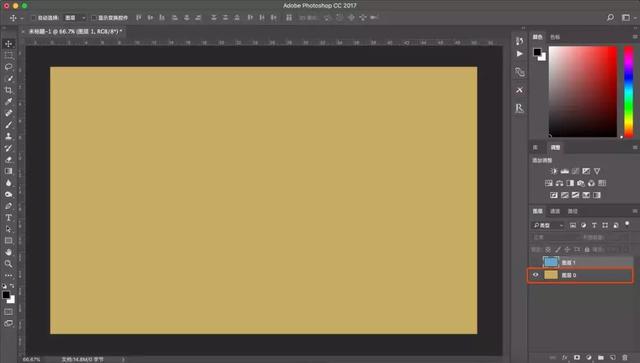
1.在PS中创建两层。层0用黄色填充。
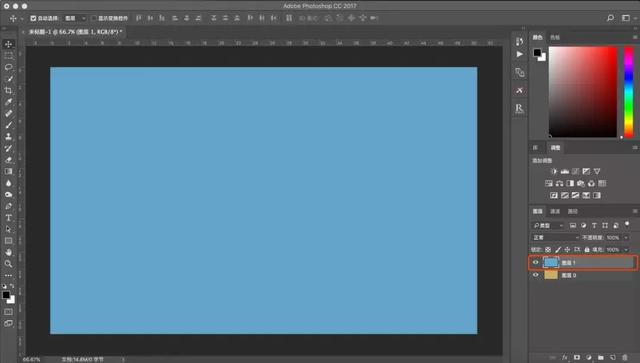
2.第一层用蓝色填充。

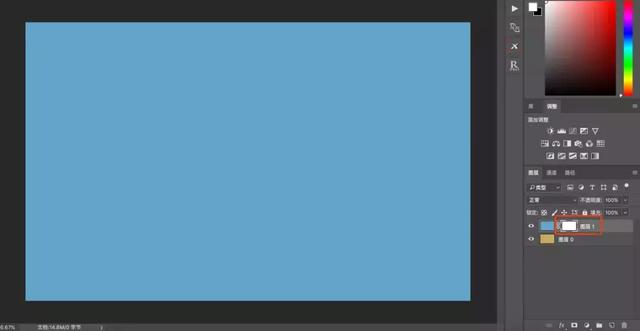
3.点击蒙版工具,在图层1上生成白色蒙版(此时白色蒙版代表全蓝色,所以看不到下面的黄色图层)。
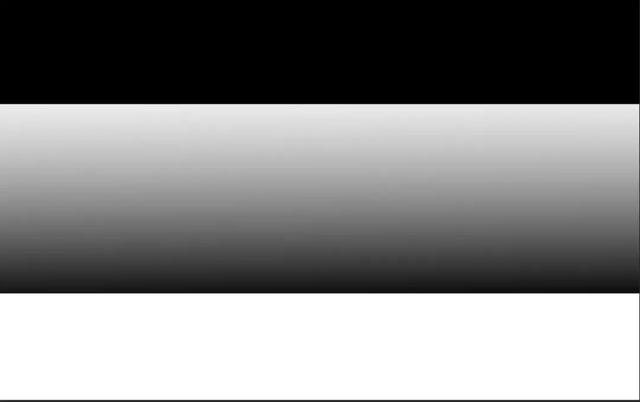
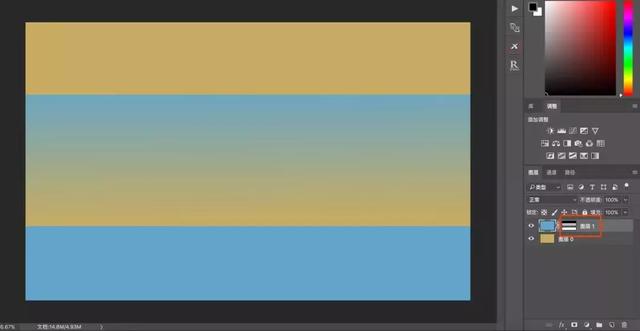
4.接下来,在白色蒙版上,画黑色和灰色(黑色代表蓝色根本不出现,所以0层的黄色漏出来了,灰色代表半透明,所以下面的黄色是半暴露的,灰色越深,下面的黄色漏出来越多,白色代表蓝色完全显露)。
如果你能理解白色代表显露,黑色代表隐藏,那就好说了。看不懂就多看几遍上图!
二、利用蒙版局部调整
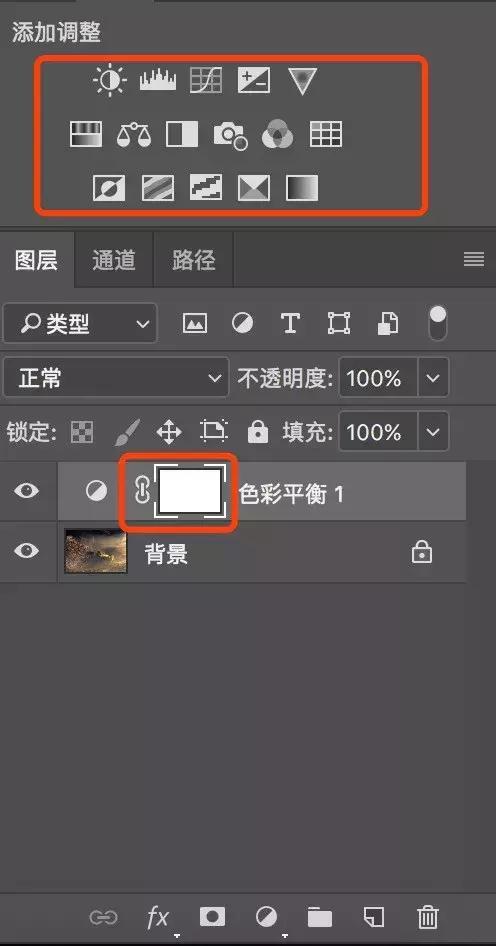
5.在PS中,有很多调整工具,比如:色阶、曲线、色相饱和度、色彩平衡、可选颜色等。只需点击这些调整图层,调整图层上的灰色就会默认为我们创建一个白色蒙版(也就是说我们的调整应用到整张照片上,调整完全显示出来)。

6.照片上方远处的房子饱和度有点太高了。创建一个色调饱和度调整层,以减少饱和度。
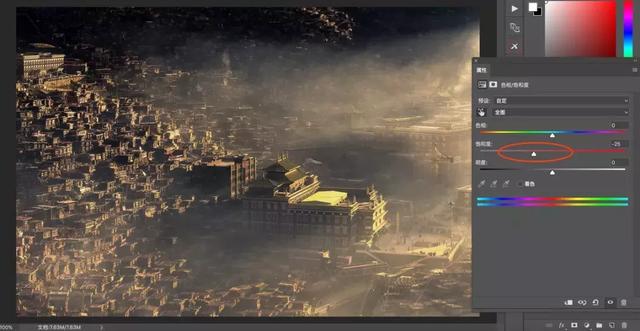
7.当我将饱和度降低-25时,整张照片的饱和度降低了,这不是我的目标。

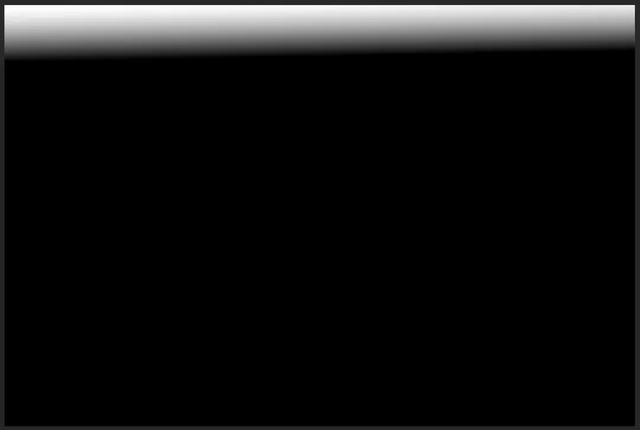
8.这里呢?在白色蒙版上,用黑色涂掉不需要去饱和的地方(黑色表示不出现去饱和调整,白色表示出现去饱和调整)。从而实现局部调整,只降低远处房子的饱和度,其他没有影响。
在进行一些调整后,所有的调整图层都可以使用蒙版来控制调整区域(白色代表调整出现,黑色代表没有调整出现,灰色代表半出现),从而实现精确的局部调整。
三、利用蒙版效果调整
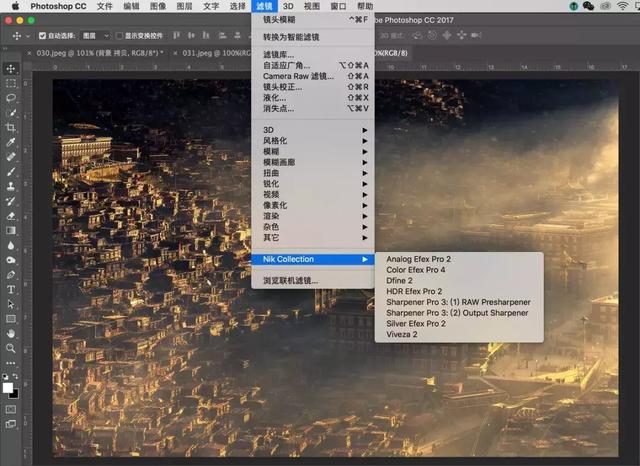
9.PS里有很多效果,比如虚化,锐化,Nik各种效果滤镜。我们也可以使用遮罩来控制这些效果起作用的区域。
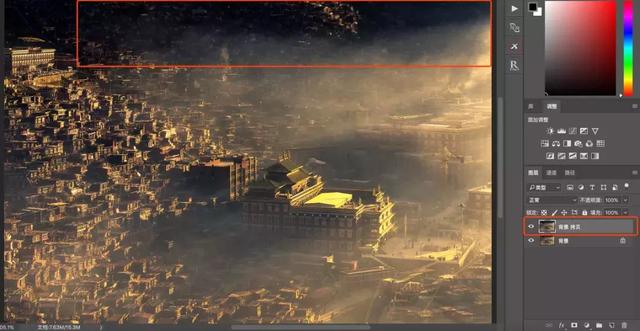
10.为了增强画面中的空感,我想模糊一下远处红框中的房子。
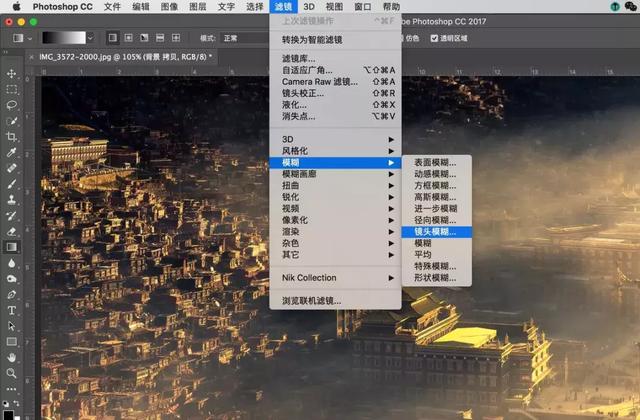
1.选择模糊-镜头模糊。
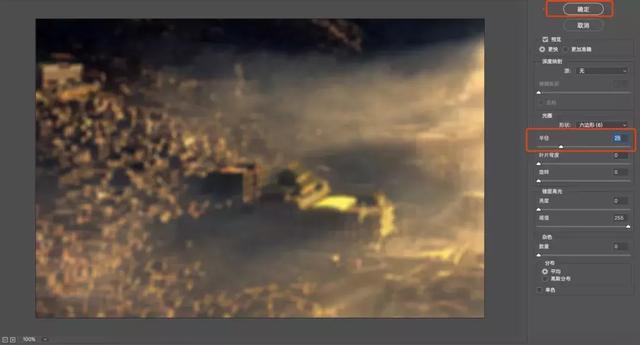
12.选择一个近似的模糊半径,然后单击“确定”应用模糊。
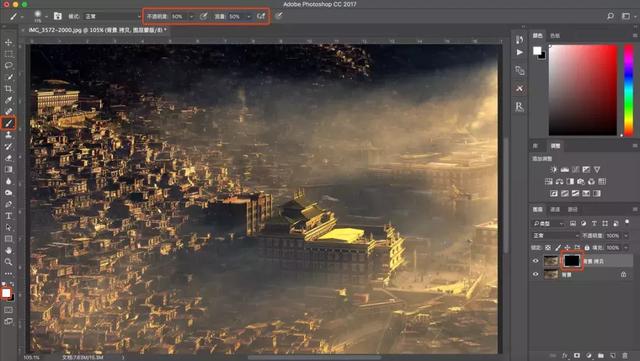
13.创建一个黑色蒙版(黑色是指刚才模糊的效果都不出现),然后用白色笔刷在需要模糊的地方涂抹(白色笔刷画出的代表就会出现,模糊就会出现)。
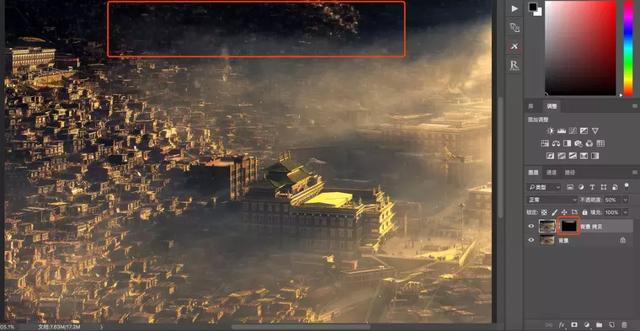
14.所有的效果都可以通过将蒙版与笔刷或其他工具相匹配来调整区域大小(为图片的某个部分添加效果)来控制。
四、利用蒙版曝光合并


15.打开PS中曝光周边的两张照片(一张亮云正常曝光,一张暗地正常曝光)。
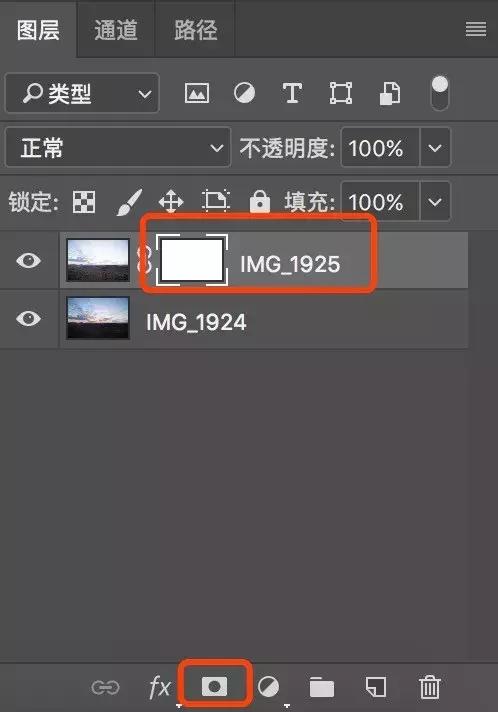
16.在上面明亮的图层上创建一个白色蒙版。

17.使用渐变工具,在白色蒙版上拉一天空就是黑色的渐变(黑色代表隐藏,所以下一天空正常曝光的部分出现,下一天白色代表显示,所以没有变化)。
简单几步,就可以用蒙版完成曝光组合,大光比很好处理,过渡也很自然;
五、利用蒙版景深合并
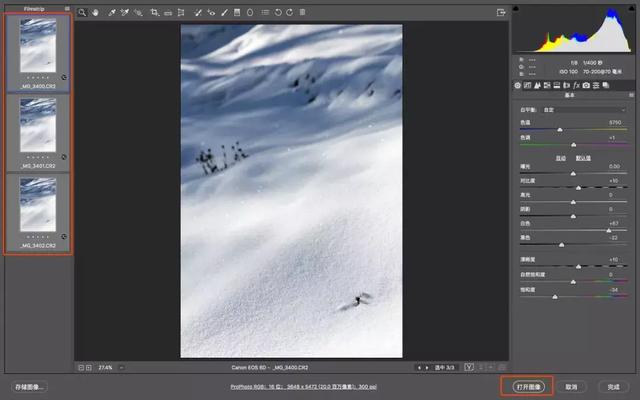
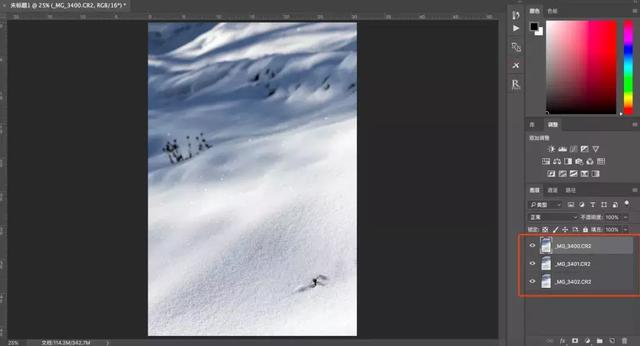
18.只需在camera raw中进行调整,打开图像,将多张焦点不同的照片移动到同一个工作区。
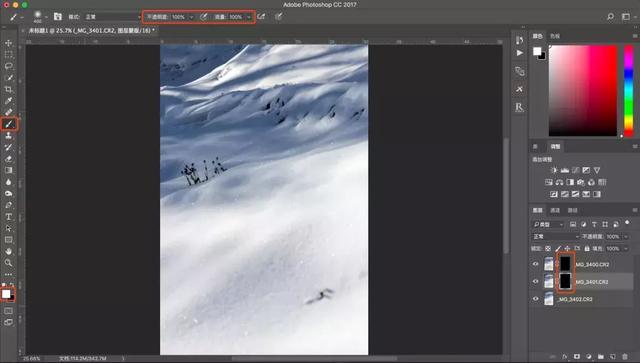

19.在上面两层上创建一个黑色蒙版,用白色笔刷画出中间和近焦的部分。
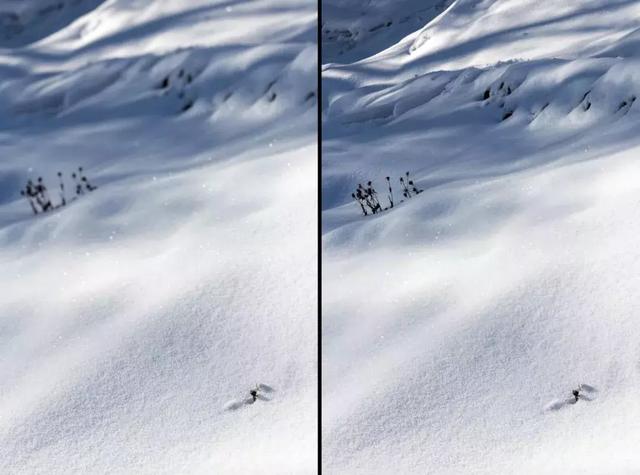
20.做起来很轻松,景深合并。
在掌握了蒙版之后,使用笔刷或其他工具,您可以轻松地对图片进行局部调整,结合曝光和景深。
六、还没看懂?Emmm,不能看太多文字吗?来,直接看视频吧~都铎给你安利一波:都铎教程小程序,超详细的前期和后期视频教程,看看吧~
保存扫描下的小程序代码以打开它:
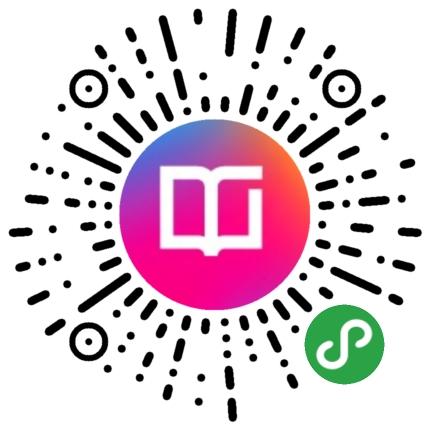
点击下方了解更多,快来和我一起玩,学习更多摄影技巧~








